Revisión de Simple Screen Recorder Windows
¿Está buscando información sobre Grabador de pantalla sencillo Windows? Si la respuesta es afirmativa, ha llegado a su destino navegando por Internet en busca de la información adecuada. La grabación de pantalla en varias plataformas como Windows y otros programas de sistema se ha convertido en una de las cosas más importantes y beneficiosas del siglo XXI. Hay miles de grabadores de pantalla disponibles para Windows en Internet.
Sin embargo, es bastante difícil elegir la opción correcta entre todas. Es hora de dejar de preocuparse, ya que el siguiente artículo le proporcionará los secretos profundos de los pliegues de un simple grabador de pantalla para Windows. ¿Qué le hace esperar más? Lea el siguiente artículo para informarse.
Descargar e instalar Simple Screen Recorder en Windows
Cada persona tiene diferentes Windows en sus escritorios como Windows 10, Windows 7, Windows Explorer, etc. Pero es necesario actualizar el software en esa medida para que Simple screen recorder Windows pueda funcionar sin problemas en su sistema sin ninguna duda. Si usted está aquí en busca de una simple grabadora de pantalla de Windows 7 descarga gratuita, a continuación, los siguientes puntos pueden ser de gran ayuda para usted:
Lo primero que tienes que hacer es ir a la página oficial de Microsoft o la tienda de Microsoft. Antes de comenzar con el proceso de instalación, debe tener claro que si desea utilizar el software de grabación de pantalla de forma gratuita, no podrá utilizar todas las funciones presentes en él, junto con la marca de agua.
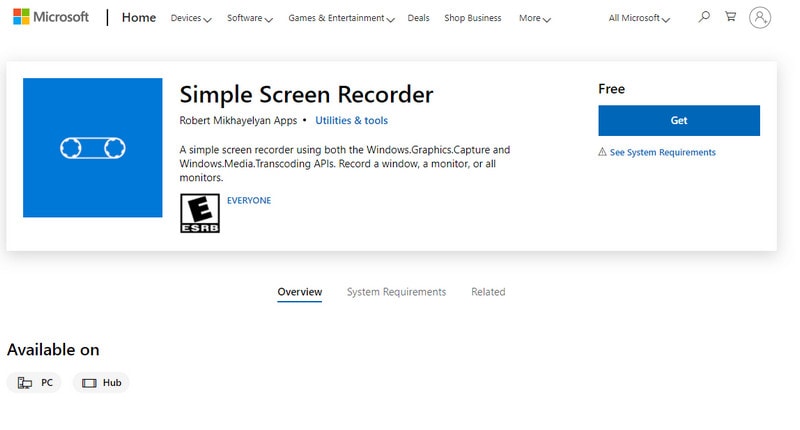
En el segundo paso de la descarga de Simple screen recorder, tienes que escribir lo que estás buscando en la barra de búsqueda. Una vez que obtengas la aplicación, encontrarás un botón "Obtener" en la esquina superior derecha.
Al hacer clic en el botón Obtener de la tienda de Microsoft, pasaría a la parte de descarga automática.
Una vez que haya descargado con éxito el grabador de pantalla Simple en su sistema, podrá instalarlo inmediatamente y utilizarlo y explorarlo eventualmente.
¿Cómo usar Simple Screen Recorder?
Si estás aquí en busca de Simple voice recorder Windows, has aterrizado en la página correcta. Los siguientes pasos le ayudarán a utilizar Simple screen recorder Windows con facilidad. Echa un vistazo:
Para iniciar la grabación con el grabador de pantalla Simple, tienes que elegir y seleccionar una pantalla adecuada en tu ordenador portátil o de sobremesa. Puede que encuentres una pantalla específica después de abrir el grabador de pantalla donde puedes configurar la pantalla de grabación según tu elección.
También encontrarás una serie de opciones en la parte derecha de la pantalla de grabación desde donde podrás elegir fácilmente de qué manera grabar los contenidos. Hay varios tamaños en la lista de opciones, como 18 Mbps y 60 fps o el tamaño original de la pantalla.
A continuación, tiene que elegir el audio adecuado para completar el uso de software de grabación de audio simple de Windows para mayor comodidad. Puedes seleccionar un audio concreto del sistema o clip de vídeo para grabarlo o añadir un archivo de audio externo al clip grabado.
Ahora puede hacer clic en el botón de captura para iniciar el proceso de grabación de pantalla en Windows.
En esta parte del Simple screen recorder, instrucciones de uso; tienes que editar o recortar el video o audio grabado en pantalla según tu requerimiento.
Es la última parte de los pasos en la que ha completado todos los pasos necesarios de grabación de pantalla en Windows, y es el momento de compartir el clip de vídeo a una plataforma adecuada.
Requisitos del sistema
Simple screen recorder Windows es sin duda uno de los mejores grabadores de pantalla del mundo actual. Pero no funciona en todos los sistemas. Hay algunos requisitos del sistema que debes comprobar primero.
- El software solo funciona en Windows 10 versión 17763.0 o superior y Xbox One.
- Su sistema debe tener la arquitectura de ARM, ARM64, x64, x86 para Simple screen recorder Windows para funcionar.
- El DirectX debería ser de la versión 11.
- Si tu sistema cumple todos los requisitos anteriores para que funcione un grabador de pantalla Simple, ya estás preparado para disfrutar de la increíble experiencia de grabar la pantalla.
La mejor alternativa a Simple Screen Recorder
Supongamos que usted no tiene acceso a Simple screen recorder Windows. En ese caso, no tienes de qué preocuparte, ya que en el siglo XXI existen varias alternativas y grabadores de pantalla eficientes, como Wondershare DemoCreator.
El software de grabación de pantalla tiene acceso a herramientas fáciles de usar para grabar y dispone de otras herramientas de edición. Permite crear vídeos y grabar audios por separado, diseñado específicamente para jugadores y editores de tutoriales en plataformas sociales. La mejora de vídeo es otro factor vital que no puedes ignorar en Wondershare DemoCreator.
Los efectos visuales disponibles en el software lo hacen popular también entre editores y videógrafos. Sus aplicaciones no sólo son fácilmente accesibles para los usuarios, sino también flexibles y personalizables con facilidad. Usted puede aprender a utilizar Wondershare DemoCreator de los siguientes pasos ahora:
1. En el primer paso de la utilización de Wondershare DemoCreator, es necesario configurar la pantalla para la grabación.

2. A continuación, puedes hacer clic en el botón rojo de grabación del panel de control para iniciar la grabación de la pantalla. Si lo desea, también puede seleccionar audio externo o grabar el audio para el vídeo grabado a continuación. Puedes utilizar las herramientas de dibujo para resaltar los puntos importantes durante el proceso.

3. En el segundo paso del uso de DemoCreator, tienes que editar tu clip añadiendo las pegatinas, textos, títulos o efectos necesarios para que el vídeo quede perfecto en todos los aspectos posibles.
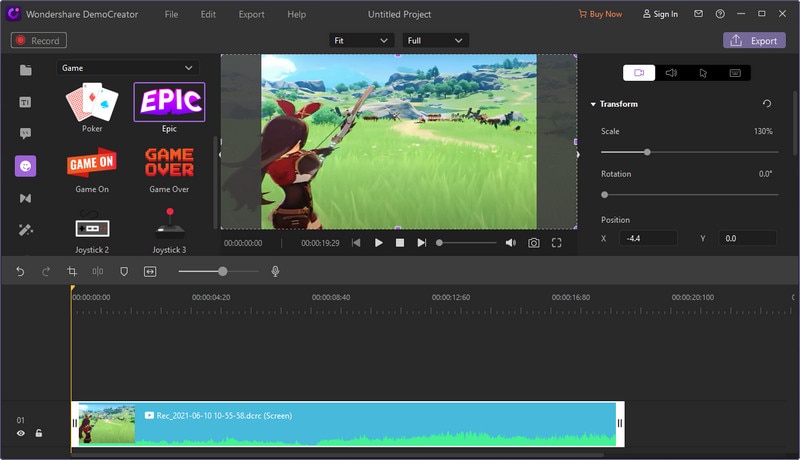
4. En la última parte de la grabación de pantalla con Wondershare DemoCreator, es necesario guardar el vídeo grabado y elegir la plataforma adecuada para compartir el contenido.
Conclusión
Usted ha llegado al final del artículo con cada bit de simple grabadora de pantalla de Windows. Usted se ha convertido en lo suficientemente sabio como para elegir la forma correcta de grabación de pantalla en Windows. El conocimiento adecuado de las herramientas de grabación en pantalla de las grabadoras te ayudará a comprender la diferencia entre todas ellas y, en última instancia, a decidir con cuál trabajar. Obtenga hoy mismo un software eficaz.


David
chief Editor